

Spotify Converter
Gute Nachrichten! Spotify bietet endlich Musik in Lossless-Qualität an. Mit 24 Bit/44,1 kHz FLAC können Sie Ihre Playlist im Studio-Sound genießen. Doch viele Musikliebhaber fragen sich: Wie kann man eine Spotify Playlist in Lossless Qualität herunterladen, um sie offline auf einem Hi-Fi-Player zu hören? Lesen Sie weiter, um die Methode zu erfahren.
👉 Vielleicht gefällt Ihnen auch: Was ist Lossless bei Spotify? Jetzt endlich HiFi-Streaming für Premium 2025
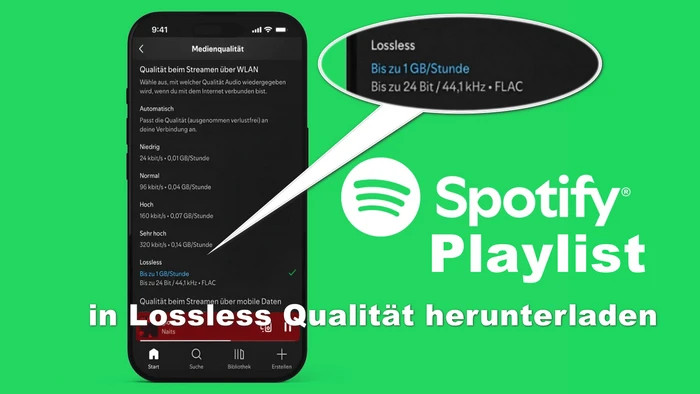
Ja, das ist möglich – allerdings kann das heruntergeladene Audio nur innerhalb der Spotify-App abgespielt werden. Sie können Ihre Lieblingssongs, -alben oder -playlists in Lossless-Qualität herunterladen, nachdem Sie die entsprechende Option in den Einstellungen aktiviert haben.
Schritt 1 Öffnen Sie die Spotify-App auf Ihrem Smartphone oder Computer.
Schritt 2 Klicken Sie oben links auf Ihr Profilbild.
Schritt 3 Gehen Sie zu „Einstellungen und Datenschutz“ > „Audioqualität“. Wählen Sie unter „Streamingqualität“ und „Herunterladen“ die Option „Lossless“ aus.
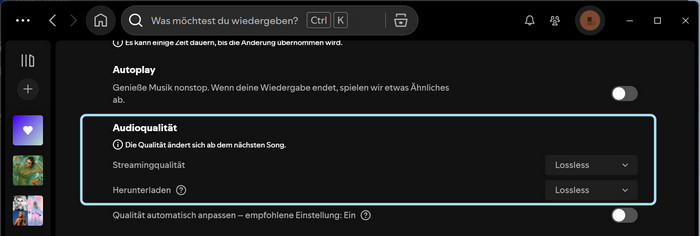
Schritt 1 Suchen Sie eine gewünschte Playlist oder ein Album.
Schritt 2 Klicken Sie auf das Download-Symbol (Pfeil nach unten).
Schritt 3 Sobald das Symbol grün wird, ist der Download abgeschlossen und die Musik steht offline in Lossless-Qualität zur Verfügung.
⚠ Wichtiger Hinweis
Die heruntergeladenen Titel sind keine echten FLAC-Dateien, sondern verschlüsselte Cache-Dateien. Um Ihre Spotify Playlist im FLAC-Format herunterladen und auf einen externen Player, eine SD-Karte oder ein anderes Gerät übertragen zu können, benötigen Sie andere spezielle Methoden.
Weil Spotify offiziell keine übertragbaren FLAC-Dateien anbietet, sind alternative Methoden gefragt, um Lossless-Playlists extern nutzen zu können. Im Folgenden haben wir die von uns getesteten und effektiven Lösungen für Sie zusammengestellt, mit denen Sie Ihre gewünschten Spotify FLAC-Dateien erhalten.
Wer eine Spotify Playlist in Lossless herunterladen und als FLAC-Dateien speichern möchte, findet in TunePat Spotify Playlist FLAC Downloader die perfekte Lösung. Das Programm lädt Ihre Musik 1:1 in der von Ihnen gewählten Audioqualität herunter – ohne Qualitätsverlust oder Kompression.
Darüber hinaus bietet TunePat die Möglichkeit, mehrere Playlists mit einem Klick zu konvertieren, unterstützt hohe Download-Geschwindigkeit und sorgt so für einen schnellen Download von Spotify Playlist in Lossless.
Die konvertierten FLAC-Dateien können frei auf Hi-Fi-Player, externe Festplatten oder DJ-Software übertragen werden. So genießen Sie Ihre Lieblingsplaylist offline in echter Lossless-Qualität, ohne Datenverbrauch oder Streaming-Lags – ideal für Audiophile, Sammler und DJs gleichermaßen.
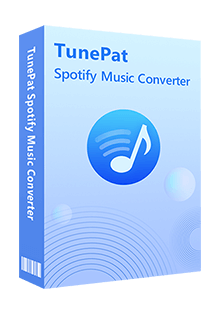
Spotify Converter
 Songs von Spotify Free und Premium herunterladen.
Songs von Spotify Free und Premium herunterladen. Musik als MP3, AAC, FLAC, WAV, AIFF oder ALAC-Datei speichern.
Musik als MP3, AAC, FLAC, WAV, AIFF oder ALAC-Datei speichern. 10X Geschwindigkeit unterstützen.
10X Geschwindigkeit unterstützen. ID3-Tags nach der Konvertierung beibehalten.
ID3-Tags nach der Konvertierung beibehalten. Spotify-App nicht nötig sein.
Spotify-App nicht nötig sein. 100% virenfrei & ohne Plugins
100% virenfrei & ohne PluginsNachdem Sie Lossless-Audioqualität in der Spotify-App gewählt haben, öffnen Sie das Einstellungsfenster in TunePat. Wählen Sie dort den „Record-Modus“ und stellen Sie das Ausgabeformat auf „Empfohlen“, um Lossless Playlists als FLAC-Dateien zu sichern.
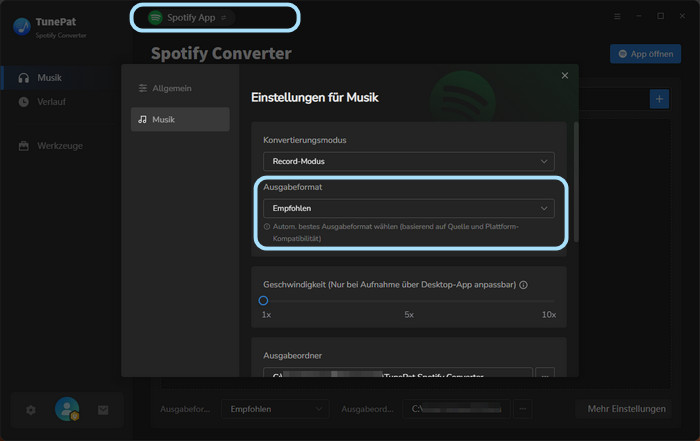
Hinweis: Genaue Anleitungen zur Bedienung von TunePat Spotify Converter finden Sie im offiziellen Tutorial.
Alternativ zur schnellen, digitalen Lösung mit Tools wie TunePat gibt es den klassischen Weg: CDs rippen. Der Prozess ist zwar aufwendig, da Sie physische Alben kaufen müssen. Im Gegenzug erhalten Sie jedoch garantiert unverfälschte Lossless-Qualität von der Original-CD.
Schritt 1 Gehen Sie Ihre Spotify Playlist durch und identifizieren Sie, welche Songs auf physischen CDs erhältlich sind.
Schritt 2 Kaufen oder leihen Sie die entsprechenden Alben (neu oder gebraucht).
Schritt 3 Nutzen Sie spezielle Ripp-Software (wie Exact Audio Copy oder X Lossless Decoder auf dem Mac), um die Audiodaten von der CD auszulesen.
Schritt 4 Speichern Sie die ausgelesenen Daten im verlustfreien FLAC-Format auf Ihrem Computer ab.
Ideal für:
Sammler, die physische CDs bevorzugen und ihre Kollektion digitalisieren wollen.
Nachteile:
Jede CD muss einzeln eingelegt und gerippt werden.
Der Kauf vieler CDs kann ins Geld gehen.
Viele exklusive Spotify-Titel (wie Remixe oder neue Singles) sind gar nicht auf CD erhältlich.
Als Alternative zum Rippen von CDs oder zur Nutzung eines Downloaders können Sie FLAC-Musik über spezialisierte Musik-Websites beziehen. Auf einigen von unabhängigen Künstlern betriebenen Websites oder in Hi-Res-Shops werden häufig hochauflösende Audiodateien zum Kauf angeboten, manchmal sogar kostenlos zum Download.
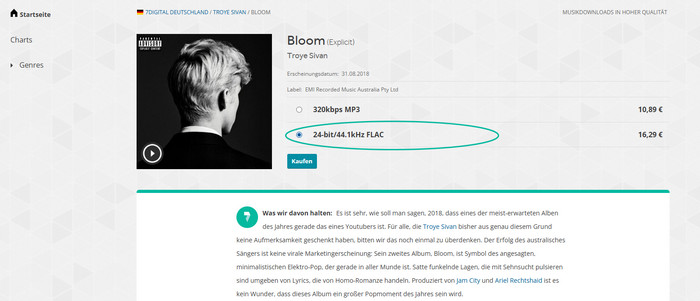
| Plattform | Beschreibung | Besonderheit |
|---|---|---|
| Bandcamp | Viele unabhängige Künstler bieten ihre Musik in verschiedenen Formaten an – einschließlich FLAC. | Oft „Zahl, was du willst“-Modell. |
| HDtracks | Hochwertige FLAC-Downloads in echter Studioqualität. | Fokus auf audiophile Alben. |
| Downloadstore von Qobuz Sublime+ | Streaming- und Download-Plattform mit Lossless-Option. | Offizielle FLAC-Downloads möglich. |
| 7digital | Legale Musikplattform mit Lossless-Downloads. | Vielfältige Genres und aktuelle Neuerscheinungen. |
Ideal für:
Nutzer, die neue unabhängige Künstler entdecken oder einzelne Songs in echter FLAC-Qualität suchen.
Nachteile:
Sehr begrenzte Auswahl an Songs (keine vollständigen Spotify Playlists).
Viele bekannte Titel oder Neuerscheinungen sind nicht verfügbar.
Hochwertige FLAC-Alben sind meist kostenpflichtig.
Diese Methode richtet sich an Hörer, die Wert auf die Atmosphäre von Live-Aufnahmen legen. Wenn Ihre Spotify Playlist viele Künstler enthält, die regelmäßig Konzertmitschnitte veröffentlichen, kann diese Plattform eine Quelle für Lossless-Audio sein.
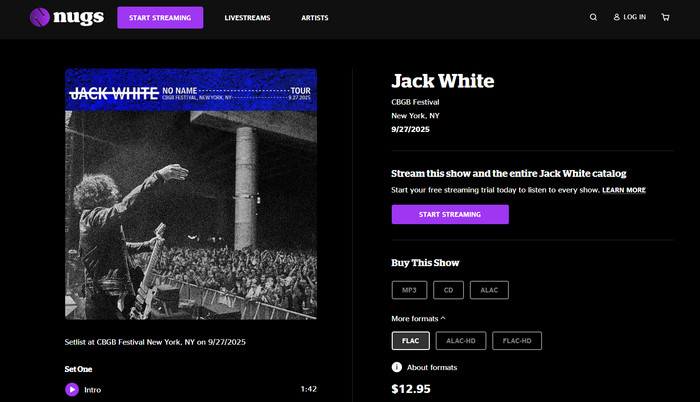
Schritt 1 Besuchen Sie die Seite: https://www.nugs.net/browse-artists
Schritt 2 Wählen Sie Ihren bevorzugten Künstler aus.
Schritt 3 Finden Sie die Shows zum Kauf, indem Sie zum Ende der Künstlerseite scrollen.
Ideal für:
Fans von Live-Musik und Konzertliebhaber, die Wert auf authentischen Sound und verlustfreie Audioqualität legen.
Nachteile:
Es sind nur Live-Versionen verfügbar, keine Studioaufnahmen.
Begrenzte Auswahl im Vergleich zu Spotify.
Kostenpflichtig pro Album oder Konzertmitschnitt.
Eine weitere Möglichkeit, Spotify Playlists in FLAC oder Lossless-Qualität zu erhalten, ist die Nutzung der Telegram-Bots wie @losslessrobot. Diese Bots analysieren Spotify-Links oder Playlist-IDs und bieten dann die Möglichkeit, die entsprechenden Titel als FLAC-Dateien herunterzuladen.
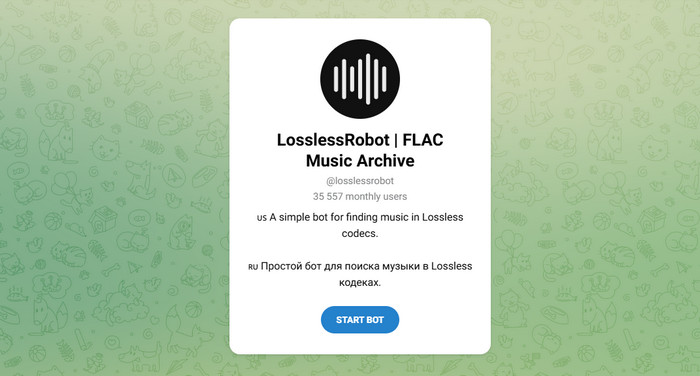
Nachteile:
Nicht alle Spotify-Titel sind über solche Bots verfügbar.
Die gelieferte Lossless-Qualität ist oft falsch (Fake-FLAC).
Downloadlinks könnten Schadsoftware enthalten oder Ihre Daten gefährden.
Manche Nutzer laden ihre Spotify-Playlists mit einem Online MP3 Downloader herunter und konvertieren die Dateien anschließend über Convertio oder Zamzar in FLAC. Das geht zwar schnell, liefert aber keine echten Lossless-Dateien – nur eine Datei im FLAC-Container. Die beim MP3-Format verlorenen Klanginformationen bleiben verloren und die Qualität bleibt hörbar schlechter.
Nachteile:
Keine Qualitätssteigerung möglich.
„Fake-FLAC“ und Platzverschwendung.
Erhebliche Sicherheits- und Datenschutzrisiken.
A: Spotify lädt einmal heruntergeladene Songs nicht automatisch in höherer (Lossless) Qualität neu herunter, wenn Sie die Qualitätseinstellung ändern. Die einzige offizielle Methode, um Spotify dazu zu bringen, Songs in Lossless-Qualität neu herunterzuladen, ist das manuelle Löschen der Titel und das anschließende erneute Herunterladen.
A: Der offizielle Weg über die Spotify-App erlaubt keinen Export von Musikdateien in das FLAC-Format. Aber es gibt viele Wege, Spotify Playlists als FLAC-Dateien zu bekommen: CDs rippen, Websites nutzen, Live-Alben auf Nugs.net kaufen oder Telegram-Bots verwenden. Am zuverlässigsten ist jedoch TunePat Spotify Playlist Downloader, der Playlists automatisch analysiert und mit einem Klick als echte FLAC-Dateien herunterlädt.
A: Spotify Lossless ist für alle Premium-Abonnenten kostenlos verfügbar. Wer noch kein Konto hat, kann die Premium-Testversion nutzen, um temporär Lossless-Songs kostenlos zu erhalten.
In der Spotify-App lassen sich Lossless-Playlists nur als Cache speichern, was eine Übertragung auf andere Geräte unmöglich macht. Um Ihre Spotify-Playlists in Lossless-Qualität herunterzuladen, benötigen Sie spezielle Methoden. Ein professioneller FLAC Downloader wie TunePat Spotify Playlist Downloader ermöglicht es Ihnen, Playlists im FLAC-Format herunterzuladen. So erhalten Sie echte, unkomprimierte Dateien für verlustfreien Musikgenuss.
Hinweis : Das in diesem Artikel vorgestellte Programm, Spotify Converter, bietet auch eine kostenlose Testversion. Die Test- und Produktversion haben genau die gleichen Funktionen. In der kostenlosen Testversion können Sie jedoch nur 3 Songs gleichzeitig konvertieren. Jeder Song kann nur 1 Minute lang konvertiert werden. Nachdem Sie das Programm getestet haben, können Sie es nach Bedarf erwerben.
Was wirst du brauchen
Empfohlene Produkte
Neues Produkt
Vielleicht interessieren
Top-Themen
Tests und Bewertungen